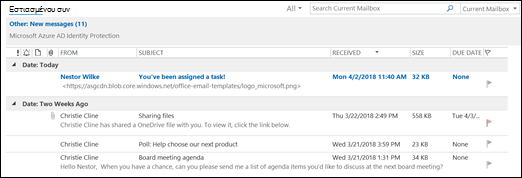Μπορείτε να προσθέσετε ή να καταργήσετε στήλες σε ορισμένους φακέλους και προβολές, όπως τα Εισερχόμενα και άλλους φακέλους της Αλληλογραφίας , λίστες επαφών ή λίστες εργασιών.
Σημαντικό: Για να χρησιμοποιήσετε αυτές τις οδηγίες, πρέπει να μεταβείτε σε διαφορετική προβολή από την προεπιλεγμένη.
Αλλαγή της προβολής για την εμφάνιση στηλών
Για να προσθέσετε και να καταργήσετε στήλες, πρέπει να χρησιμοποιήσετε μια προβολή λίστας. Η προεπιλεγμένη προβολή για τα Εισερχόμενα είναι Συμπύκνωση, εμφανίζοντας μηνύματα ομαδοποιημένα κατά συνομιλία.
Για να κάνετε εναλλαγή της προβολής σε προβολή λίστας:
-
Επιλέξτε το μενού Προβολή και, στη συνέχεια, Αλλαγή προβολής.
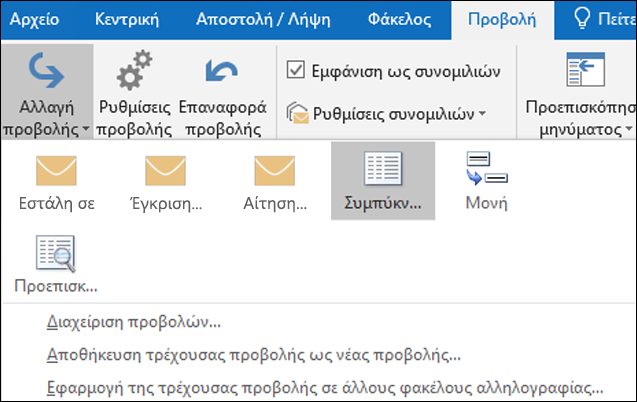
-
Επιλέξτε Μονή ή Προεπισκόπηση.
Προσθήκη ή κατάργηση στηλών σε προβολή λίστας
-
Στην καρτέλα Προβολή, στην ομάδα Τρέχουσα προβολή, κάντε κλικ στην επιλογή Ρυθμίσεις προβολής.

-
Στο παράθυρο διαλόγου Ρυθμίσεις προβολής για προχωρημένους, κάντε κλικ στο κουμπί Στήλες.
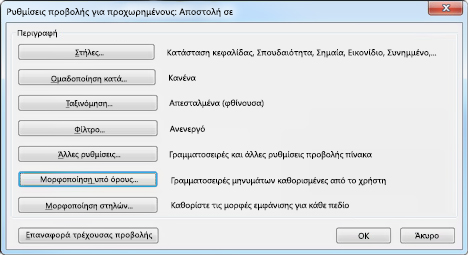
-
Στο παράθυρο διαλόγου Εμφάνιση στηλών, στη λίστα Διαθέσιμες στήλες, επιλέξτε ένα όνομα στήλης και, στη συνέχεια, κάντε κλικ στην κουμπί Προσθήκη.
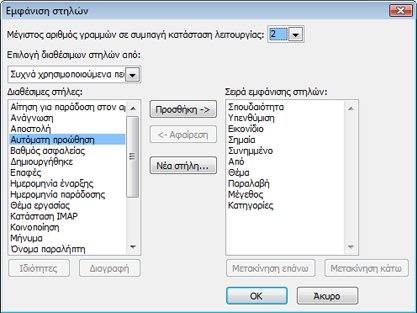
Εάν η στήλη που θέλετε δεν περιλαμβάνεται στη λίστα Διαθέσιμες στήλες, κάντε κλικ στο πλαίσιο Επιλογή διαθέσιμων στηλών από για να δείτε περισσότερα σύνολα στηλών.
Για να δημιουργήσετε μια προσαρμοσμένη στήλη, κάντε κλικ στην επιλογή Νέα στήλη, πληκτρολογήστε ένα Όνομα για τη στήλη και, στη συνέχεια, κάντε κλικ στις επιλογές Τύπο και Μορφή των πληροφοριών που θέλετε να εμφανίζει η στήλη.
Για να καταργήσετε μια στήλη, στη λίστα Σειρά εμφάνισης στηλών, επιλέξτε ένα όνομα στήλης και, στη συνέχεια, κάντε κλικ στο κουμπί Κατάργηση.
-
Κάντε κλικ στο κουμπί OK για να αποθηκεύσετε τις αλλαγές σας και να εφαρμόσετε τη νέα προβολή.
Σημαντικό: Εάν δεν βλέπετε τη νέα στήλη να εμφανίζεται στην προβολή σας, πιθανότατα δεν χρησιμοποιείτε προβολή λίστας. Ανατρέξτε στο θέμα Αλλαγή της προβολής ώστε να εμφανίζονται οι στήλες για να μεταβείτε πρώτα σε μια προβολή λίστας και, στη συνέχεια, επαναλάβετε τα βήματα σε αυτή τη διαδικασία.